Mida teha nii, et arvutis olevad mängud ei aeglusta?

- 2600
- 182
- Ross Erdman
Arvutitehnoloogia pole mitte ainult edukas kaaslane tööülesannete täitmisel, vaid ka hea alus, mis soosib suurepärast puhkust. Üsna suur hulk kasutajaid on aktiivselt mängudesse sukeldatud, uute mängude allalaadimine ja installimine ning nende veebipõhistes sortides osalemine.

Mängude käivitamiseks arvutis nõuab süsteemi kõrget jõudlust
Mängutööstus areneb kiire tempoga, parandab iga kord graafikat, mille tulemusel näevad mängu tähemärgid ja kõik objektid üllatavalt realistlikud. Selline heledus, küllastus tähendab aga arvutitehnoloogiale suurenenud nõudeid. On kaasaegseid mänge, mida ei saa aegunud tehnikat käivitada. Lisaks ei pruugi mõnikord kaasaegne arvuti ülesandega hakkama saada, tõsiselt ärritunud kasutajate poolt, kes muidugi tahavad teada, miks nad Windows 7 arvutis oma mänge aeglustavad.
Riistvara põhjused
Mängude pärssimise põhjused jagunevad kahte kategooriasse: riist- ja tarkvara. Kui arvutis olev mäng aeglustub, siis saab ainult pärast põhjuse kategooria õiget kindlaksmääramist selgeks, mida täpselt tuleb teha. On näpunäiteid, mille põhjal saate probleeme analüüsida, puudusi tuvastada ja neid nii edukalt kõrvaldada, ilma et oleks isegi praktilist kogemust selles suunas.
Süsteemiressursside puudus
Iga mänguga kaasnevad teatud süsteeminõuded. Kui mäng ostetakse kettalt, registreeritakse need nõuded kindlasti kaanel. Kui mäng laaditakse alla veebiressurssidest, siis saate seal nõuetega tutvuda.
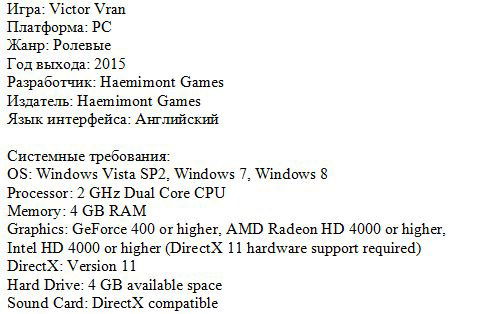
Kui arvuti tehnilised parameetrid ei vasta mängu nõuetele, soovitavad kogenud kasutajad seda isegi mitte alla laadida ja mis kõige parem - otsige midagi muud või mängu eelmist versiooni. Selliste nõuannete ignoreerimisel saab mängu üles laadida, esile kutsuda, kuid see ei tööta õigesti.
On tehnilisi nippe, kasutades, mida saate videokaarti "hajutada", viies selle soovitud parameetritele lähemale. Muidugi, olles sel viisil tegutsenud, võite mängu alustada, kuid meistrid ei soovita seda, kuna videokaardi kiirendamine kutsub esile temperatuuri tõusu, mille tulemusel see võib lihtsalt välja tulla süsteem.

Mõnikord juhtub, et süsteemi nõuded näivad vastavat mängu omadustele, kuid vaatamata sellele ei õnnestu see ikkagi normaalselt mängida - midagi ripub pidevalt või lööb midagi välja.
Mängu ajal on PC -süsteemi ressursid sunnitud töötama täiustatud režiimis ja mõnikord lihtsalt piiril. Sellise intensiivse töö tõttu kuumutatakse videokaart märkimisväärselt. Operatsioonisüsteem, püüdes vältida videokaardi vabastamist süsteemist, võib põhjustada arvuti taaskäivitamise või väljuda mängu.
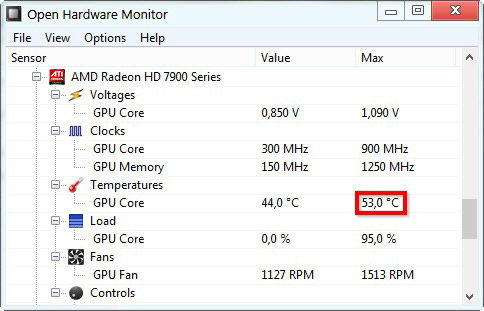
Veenduge, et videokaardi ülekuumenemine on lihtne. Kui mäng algab, kuid lühikese aja pärast hakkab maha jääma ja hakkab siis märkimisväärselt aeglustuma - seetõttu on probleemid täpselt seotud videokaardi ülekuumenemisega. Mängud on eriti aeglustuvad, kui nende stsenaariumi korral algavad rasked stseenid.
Mida teha, kui nad hakkasid aeglustama normaalselt mänge, ja põhjus on seotud ülekuumenemisega? Isegi kogenematu kasutaja võib siin arvata: peaksite parandama jahutussüsteemi. Selleks saate puhastada ventilaatorid, mida saab katta suure ja tiheda tolmukihiga. Ainult puhastamine peaks olema äärmiselt hoolikalt ja hoolikalt, et mitte kahjustada arvuti tahvleid ja komponente. Kõige parem on usaldada see töö meistritele, kes ei saa mitte ainult tõhusat puhastust kanda, vaid ka uue kihi termilise pastaga rakendada.

Kui probleem pole tolmune, soovitavad eksperdid mängijatel osta spetsiaalse aluse sülearvuti jaoks koos täiendavate jahutusmehhanismidega.
Videokaartide temperatuurirežiimi on lihtne jälgida spetsiaalsete programmide abil, mida saab iseseisvalt alla laadida, kuid ainult tõestatud allikatest.
Programmeerima
Lisaks riistvara põhjustele, mis on tihedalt seotud arvutitehnika komponentidega. PC omanikud püüavad sageli oma kõvakettale paigutada kõik programmid, mida nad on kunagi kuulnud positiivseid vastuseid. See on vale lähenemisviis, kuna soovitatav on installida ainult tarkvara arvutisse, mida garanteeritakse, ja mitte sellele "valetada" surnud koormusega.
Lehvimine
Veel üks põhjus, mille tõttu mängud on pärsitud, on banaalne ressursside puudumine. Üsna sageli on kasutajad kettaruumi liiga valdavad, sellega seoses väheneb pumpamisfail märkimisväärselt. Muidugi, nii vaba ruumi puuduse korral on lihtsalt võimatu töötada.

Kui varem oli kõik korras ja kasutaja nautis mänguprotsessi ja siis hakkasid mängud mingil põhjusel arvutis aeglustama, ei peaks seda tegema, et teha midagi keerulist. Piisab, kui vaadata ketta laadimise taset, millele mäng on installitud, ja vajadusel eemaldades tarbetud programmid, vabastades kettaruumi.
Pidurdus võib mänguga kaasas olla, kui Windows peab samaaegselt täitma mitmeid süsteemiülesandeid. See juhtub siis, kui "automaatne koormus" on palju programme, mida kasutaja kasutab äärmiselt harva. Soovitav on sellised programmid "autost" eemaldada, et hõlbustada arvutit tervikuna.
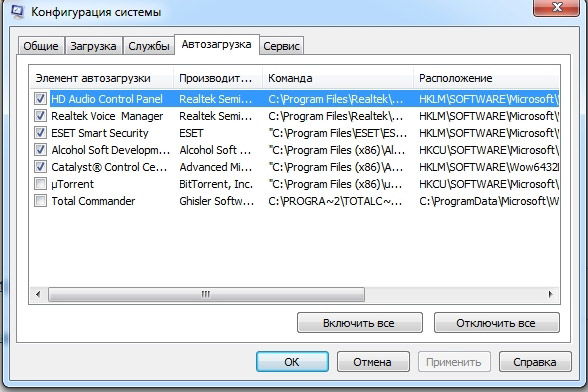
Ei takista PC omanikku ketaste omaniku poolt ajutistest failidest, mis pidevalt kogunevad ja mis mõnikord hõivavad üsna korraliku köide. Arvutiseadmeid saate puhastada ajutistest failidest ja vaadata veebilehti mitmel viisil, kuid kõige parem on installida spetsiaalsed programmid, mis võimaldavad teil seda kõike hõlpsalt ja kiiresti teha. Üks neist programmidest on CCleaner. Sellise programmiga on mugav töötada, see võimaldab teil puhastada kettad ajutistest failidest, eemaldada programmid "automaatselt laadimisest", samuti katkestada kasutamata.
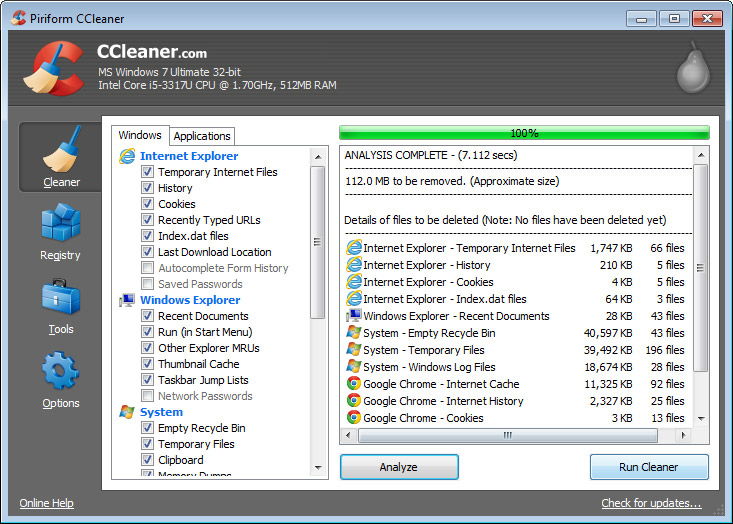
Defragmentatsioon
Süstemaatilise (või vajaduse korral) ketta defragmentatsiooni läbiviimine on endiselt väga kasulik. See protsess on ka iga arvuti jaoks väga oluline. Mängu käivitamiseks peab arvuti tegema mitu toimingut, millest mõned peavad koguma mängu fragmente. Mida keerulisem on selliseid fragmente koguda, seda kauem mäng ise käivitatakse või see aeglustub protsessis.
Nii nagu ka kasutaja muidugi ei märka, kuidas lugemispead intensiivselt "töötada", mida ta täpselt peab tegema. Kuid enamik arvutiomanikke saab märgata soovitud toimingute ajutise intervalli selget suurenemist.
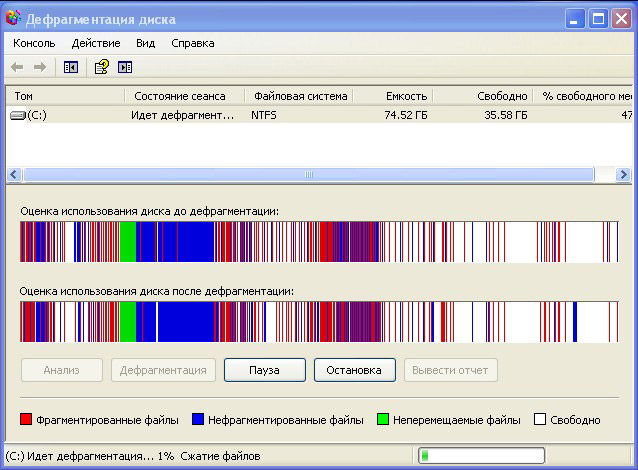
Ketaste katmist pole keeruline. Isiklikult ei pea kasutaja ise midagi tegema, välja arvatud spetsiaalse taotluse helistamine. Selleks peate minema "algus", minema "kõik programmid", seejärel "Standard", "Office", mis avaneb, võite hõlpsalt leida "ketta defragmentatsiooni". Kui sellel klõpsatakse, avaneb aken ametliku ülesandega, jääb ketta valimine ja defragmenteerimisprotsessi käivitamine. Operatsioonisüsteem üritab sellise ametliku ülesande täitmise ajal koguda kõiki eraldi fragmente, lastes neid läheduses. Selline hoolikas süstematiseerimine parandab arvuti jõudlust ja aitab ka kiirust suurendada.
Programmi sekkumine
Kui mänguprotsessiga kaasneb häired, mis olid kasutajale täiesti tundmatu, võib vananenud draiverid, kes vastutavad videokaardi ja helikoardi õige töö eest, muutuda võimalikuks põhjuseks.
Selgitades, mida sellistel juhtudel teha, soovitavad eksperdid autojuhtide uuesti installida, kui nad tunnevad selget läbikukkumist. Samuti saate selliseid draivereid lihtsalt Interneti -ressursside abil värskendada.
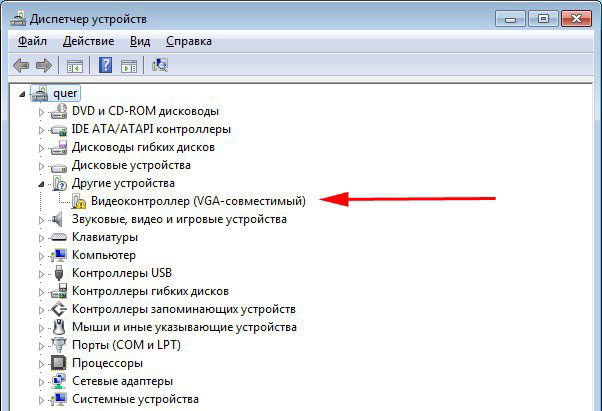
Eksperdid soovitavad draivereid süstemaatiliselt värskendada ka juhtudel, kui arvutiga töötamisel pole probleeme. Arvutitehnoloogia tootjad arendavad pidevalt värskendusi, mis muudavad olulised muudatused, mis korrigeerivad eelmiste versioonide vigu või puudusi.
Ka Internetis töötades arvutisse tunginud soovimatud üürnikud või mis tahes failide allalaadimise ajal võib aeglustada. Arvuti korrektse toimimise viiruste tuvastamiseks peate kasutama viirusetõrjeprogramme värskete võtmetega.
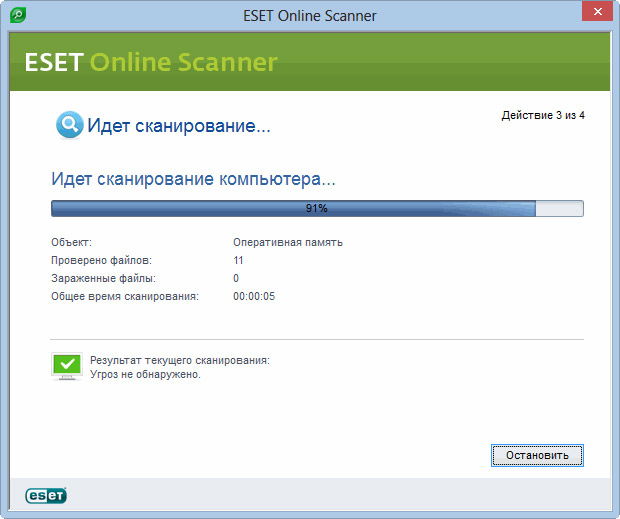
Niisiis, mõistmine, miks mängud ei taha normaalselt töötada, miks nad pidevalt aeglustuksid, on parem otsida spetsialistidele nõuandeid. Just nemad saavad hõlpsalt soovitada, mida teha ja mida teha, milliseid lihtsaid või kavalaid tehnikaid rakendada. Kasulikel soovitustel põhinevate toimingutega kaasneb alati kõrge efektiivsus, võimaldage kasutajal mitte ainult lahendada mängude pidurdamisega seotud probleem, vaid ka omandada olulisi praktilisi kogemusi, et tõsta ühe sammu kõrgemale kasutajaoskustele.
- « Kommunikatsioonimooduli püsivara või vilkumine (raadiomoodul)
- USB nutitelefoniga ühendamise viisid »

